Word是我们现在经常使用的办公软件,今天小编跟大家分享的是电脑Word文档怎么消除字体下方的双蓝线。
具体如下:
-
1. 首先我们打开电脑中的WORD,进入之后按键盘上的Ctrl A键,可以将文本全部选中。

-
2. 之后点击 上方的审阅选项。
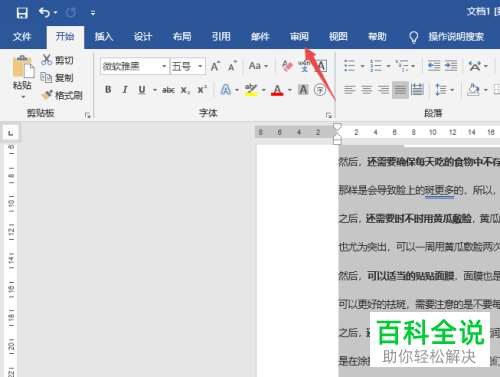
-
3.之后点击下方的拼写和语法选项;
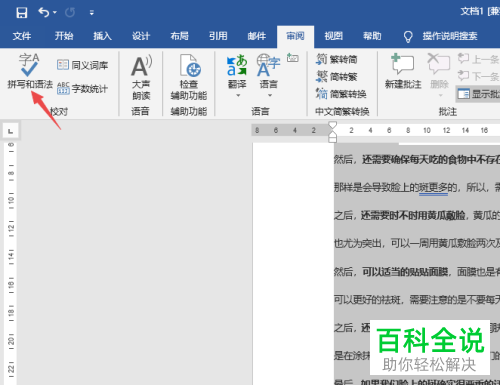
-
4. 之后我们点击下方的忽略;
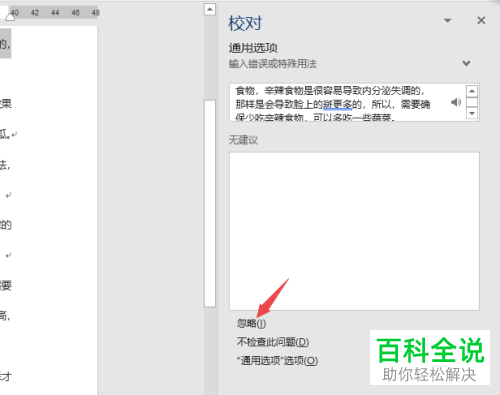
-
5. 再次点击忽略;

-
6. 点击之后会弹出一个窗口,我们点击是,

-
7. 最后点击确定即可,
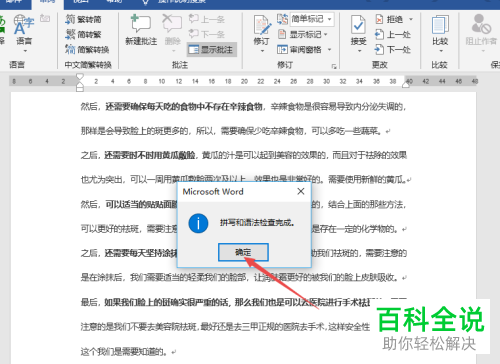
-
8. 字体下方的双蓝线就消失了。

-
以上就是电脑Word文档消除字体下方的双蓝线的方法。
